Windows10のスタートメニュー検索が機能しない問題を修正
公開: 2021-11-13
Windows 10の検索メニューは、以前のバージョンのWindowsよりもはるかに多く使用されています。 これを使用して、任意のファイル、アプリケーション、フォルダー、設定などに移動できます。ただし、何も検索できない場合や、検索結果が空になる場合があります。 Cortana検索にはいくつかの問題がありましたが、最新の更新によって修正されました。 ただし、多くのユーザーは、Windows10のスタートメニューやCortana検索バーが機能しないなどの問題に直面しています。 今日は同じことを修正します。 では、始めましょう!
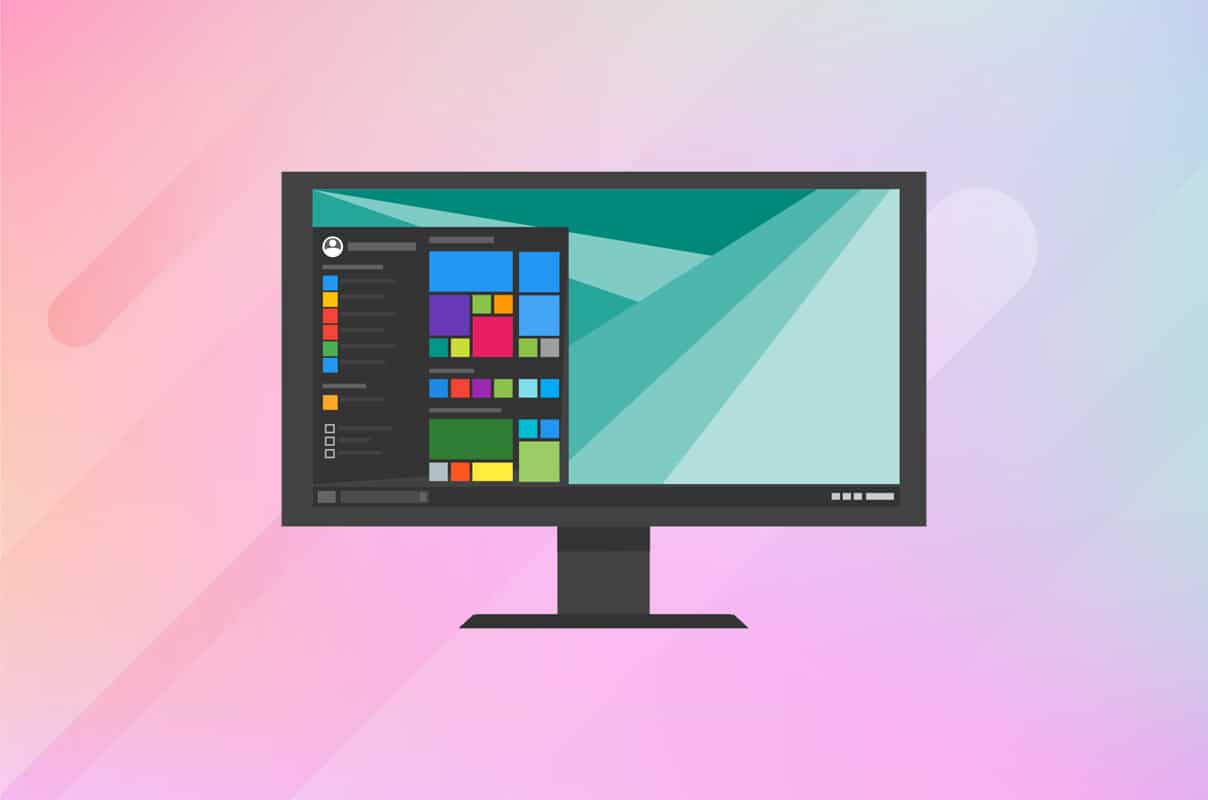
コンテンツ
- Windows10のスタートメニューまたはCortana検索が機能しない問題を修正する方法
- 方法1:PCを再起動します
- 方法2:検索とインデックス作成のトラブルシューティングを実行する
- 方法3:ファイルエクスプローラーとCortanaを再起動します
- 方法4:WindowsUpdateをアンインストールする
- 方法5:Cortanaにそれ自体を再構築させる
- 方法6:SFCおよびDISMスキャンを実行する
- 方法7:Windows SearchServiceを有効にする
- 方法8:アンチウイルススキャンを実行する
- 方法9:Swapfile.sysを移動または再構築する
- 方法10:スタートメニューの検索バーをリセットする
Windows10のスタートメニューまたはCortana検索が機能しない問題を修正する方法
多くのユーザーが、 2020年10月の更新後にこの問題に直面したと報告しています。 検索バーに何かを入力しても、結果は表示されません。 したがって、MicrosoftもWindowsサーチの問題を修正するためのトラブルシューティングガイドを公開しました。 この問題の原因には、次のようないくつかの理由が考えられます。
- 破損または不一致のファイル
- バックグラウンドで実行されているアプリが多すぎます
- ウイルスまたはマルウェアの存在
- 古いシステムドライバ
方法1:PCを再起動します
残りの方法を試す前に、システムを再起動することをお勧めします。これにより、オペレーティングシステムアプリケーションの小さな不具合が解決されることがよくあります。
1. Win + Xキーを同時に押して、 Windowsパワーユーザーメニューに移動します。
2.図のように、[シャットダウン]または[サインアウト]> [再起動]を選択します。
![[シャットダウン]または[サインアウト]を選択します。 Windows10のスタートメニュー検索が機能しない問題を修正](/uploads/article/1618/FHPOwz4bc23qWYPH.png)
方法2:検索とインデックス作成のトラブルシューティングを実行する
組み込みのWindowsトラブルシューティングツールは、以下で説明するように、問題の解決にも役立ちます。
1. Windows + Iキーを同時に押して、 [設定]を開きます。
2. [更新とセキュリティ]をクリックします。
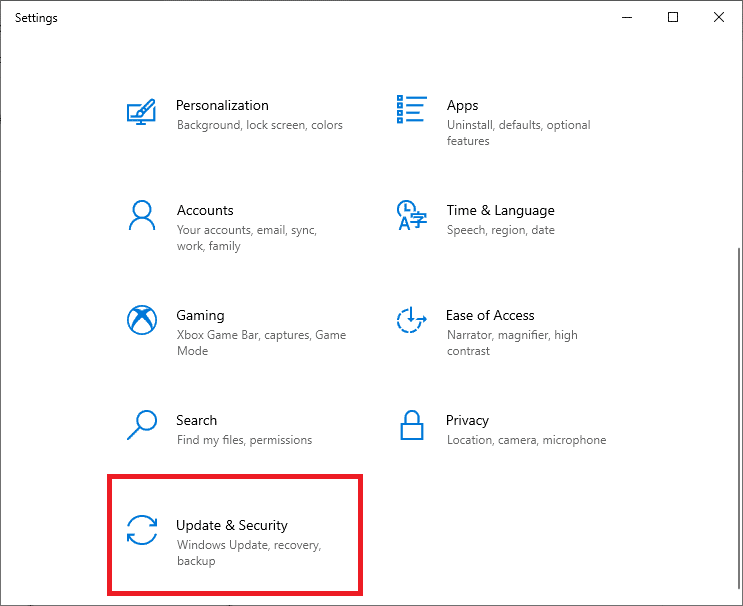
3.左側のペインで[トラブルシューティング]をクリックします。
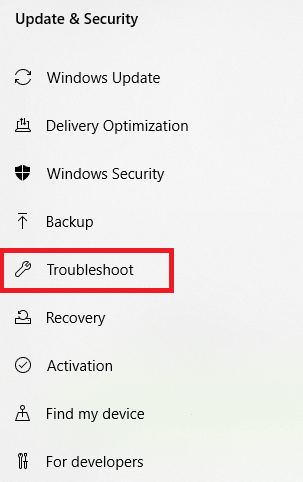
4.次に、[追加のトラブルシューティング]を選択します。
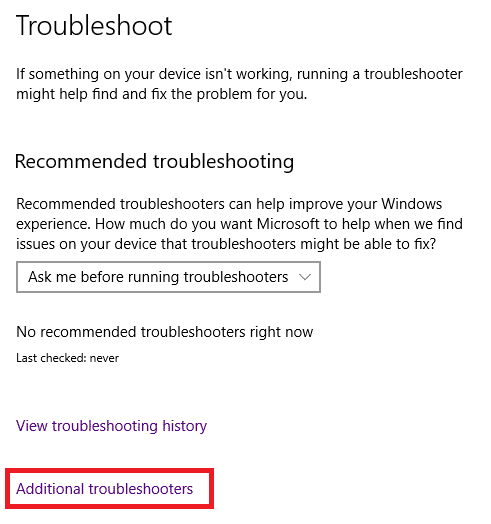
5.下にスクロールして、[検索とインデックス作成]をクリックします。
![[検索とインデックス作成]をクリックします。 Windows10のスタートメニュー検索が機能しない問題を修正](/uploads/article/1618/z3MpAyH4L2x3LIIC.png)
6.次に、[トラブルシューティングの実行]ボタンをクリックします。
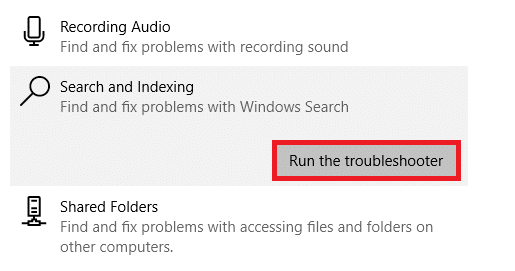
7.プロセスが完了するのを待ってから、PCを再起動します。
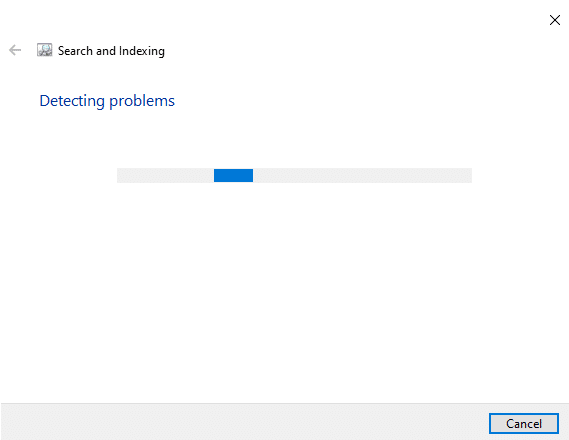
また読む: Windows10でスタートアッププログラムを変更する方法
方法3:ファイルエクスプローラーとCortanaを再起動します
Windowsファイルシステムを管理するために、ファイルエクスプローラーまたはWindowsエクスプローラーと呼ばれるファイルマネージャーアプリケーションが組み込まれています。 これにより、グラフィカルユーザーインターフェイスがスムーズになり、[スタート]メニュー検索が適切に機能するようになります。 したがって、次のようにファイルエクスプローラーとCortanaを再起動してみてください。
1. Ctrl + Shift + Escキーを同時に押してタスクマネージャーを起動します。
2. [プロセス]タブで、 Windowsエクスプローラーを検索して右クリックします。
3.次に、以下に示すように[再起動]を選択します。
![[タスクマネージャー]ウィンドウで、[プロセス]タブをクリックします。](/uploads/article/1618/8I6qjvsS2h0bUCP1.png)
4.次に、 Cortanaのエントリをクリックします。 次に、強調表示されているタスクの終了をクリックします。
![次に、[タスクの終了]オプションを選択します。 Windows10のスタートメニュー検索が機能しない問題を修正](/uploads/article/1618/VVrZE56Y6QtDHUYz.png)
5.ここで、 Windowsキーを押して[スタート]メニューを開き、目的のファイル/フォルダー/アプリを検索します。
また読む: Windows 10のタスクマネージャーで100%のディスク使用量を修正する
方法4:WindowsUpdateをアンインストールする
前述のように、この問題は2020年10月の更新後に発生し始めました。 最近のWindows10の更新後、多くのユーザーがこの問題について不満を漏らしました。 したがって、以下で説明するように、Windows Updateをアンインストールして、問題を修正します。
1.方法2に示すように、 [設定]> [更新とセキュリティ]に移動します。
2.以下に示すように、 [更新履歴の表示]をクリックします。
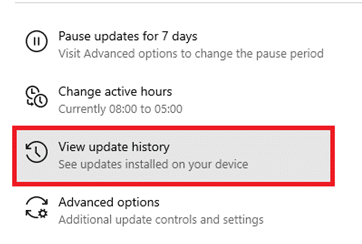
3.次の画面で[更新のアンインストール]をクリックします。
![ここで、次のウィンドウで[更新のアンインストール]をクリックします。 Windows10のスタートメニュー検索が機能しない問題を修正](/uploads/article/1618/ZrnbKi0BRP8vwZ3J.png)
4.ここで、問題が発生した後の[更新]をクリックし、強調表示されている[アンインストール]オプションをクリックします。
![次に、[インストールされた更新]ウィンドウで、最新の更新をクリックし、[アンインストール]オプションを選択します。](/uploads/article/1618/u5DXUwniepEZ9avH.png)
5.画面の指示に従って、アンインストールを完了します。
方法5: Cortanaにそれ自体を再構築させる
上記の方法が機能しない場合は、Cortanaを強制的に再構築して、Windows10で機能しないスタートメニュー検索を修正できます。
1. Windows + Rキーを同時に押して、[ファイル名を指定して実行]ダイアログボックスを開きます。
2. cmdと入力し、 Ctrl + Shift + Enterキーを押して、 Administrator:CommandPromptを起動します。
![[ファイル名を指定して実行]コマンドボックスにcmdと入力し(Windowsキー+ R)、Enterキーを押します](/uploads/article/1618/Haftx2BBrUHU5c4S.png)
3.次のコマンドを1つずつ入力し、各コマンドの後にEnterキーを押します。
CD / d "%LOCALAPPDATA%\ Packages \ Microsoft.Windows.Cortana_cw5n1h2txyewy" Taskkill / F / IM SearchUI.exe RD / S / Q設定
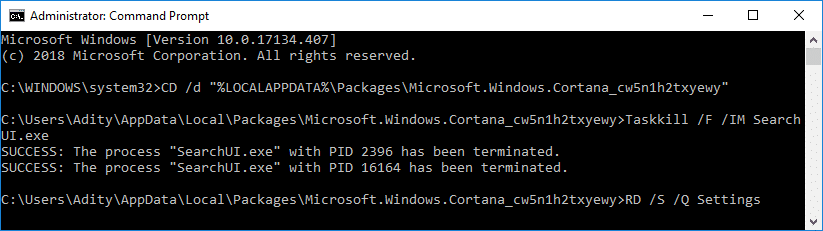
さらに、このガイドに従って、Windows 10PCのCortana検索機能に関連する問題を修正してください。
方法6:SFCおよびDISMスキャンを実行する
Windows 10ユーザーは、SFCおよびDISMスキャンを実行してWindows 10のスタートメニュー検索が機能しない問題を修正することにより、システムファイルを自動的にスキャンして修復できます。
1.前の方法で指示されたように、管理者権限でコマンドプロンプトを起動します。
2. sfc / scannowと入力し、 Enterキーを押します。
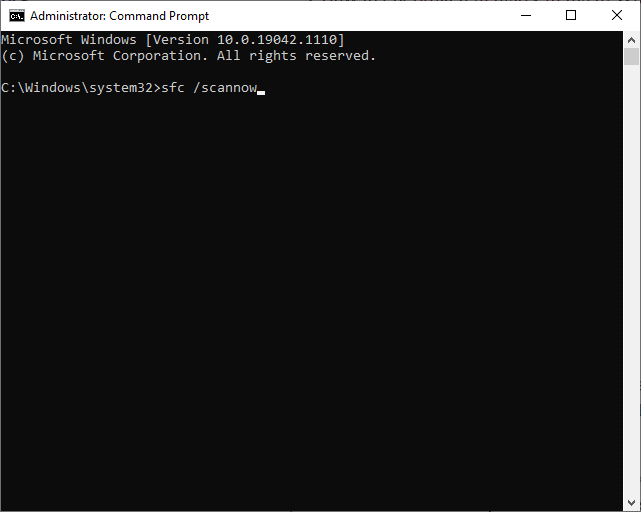
3.システムファイルチェッカーがプロセスを開始します。 検証100%完了ステートメントを待ってから、PCを再起動します。
Windows10のスタートメニューまたはCortanaが正しく機能するかどうかを確認します。 そうでない場合は、次の手順に従います。
4.前と同じようにコマンドプロンプトを起動し、次のコマンドを指定された順序で実行します。
DISM /オンライン/クリーンアップ-画像/ Checkhealth DISM.exe / Online / Cleanup-image / ScanHealth DISM.exe / Online / Cleanup-image / Restorehealth
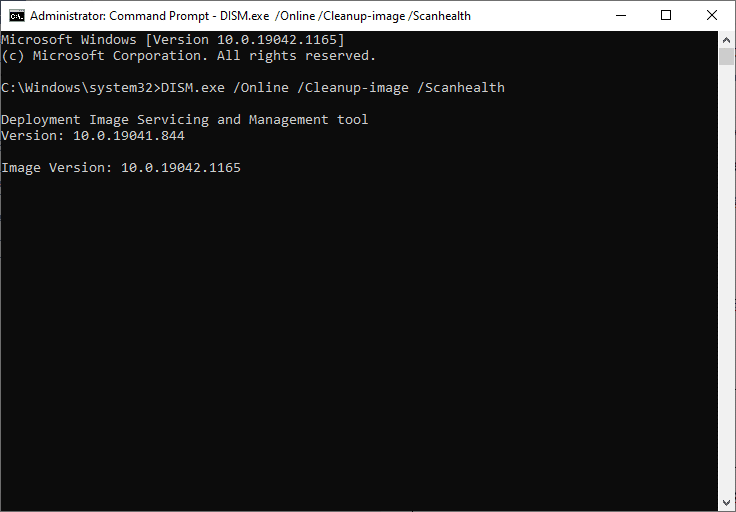

5.最後に、プロセスが正常に実行されるのを待ち、ウィンドウを閉じます。 PCを再起動します。
また読む: Windows10のDISMエラー87を修正
方法7:Windows SearchServiceを有効にする
Windows Searchサービスが無効になっているか、正しく機能していない場合、システムでWindows10の[スタート]メニューの検索が機能しないというエラーが発生します。 これは、次のようにサービスを有効にすると修正できます。
1. Windows + Rキーを同時に押して、[実行]ダイアログボックスを起動します。
2. services.mscと入力し、[ OK]をクリックします。
![次のようにservices.mscと入力し、[OK]をクリックします。](/uploads/article/1618/3d0PJXHc4syKa1yw.png)
3. [サービス]ウィンドウで、 Windows Searchを右クリックし、以下に示すように[プロパティ]を選択します。
![次に、[プロパティ]をクリックします。 Windows10のスタートメニュー検索が機能しない問題を修正](/uploads/article/1618/X4eElarSmBl56I0J.png)
4.ここで、ドロップダウンメニューから[スタートアップの種類]を[自動]または[自動(遅延開始) ]に設定します。
![次に、以下に示すように、スタートアップタイプを自動に設定します。サービスステータスが実行中でない場合は、[スタート]ボタンをクリックします。](/uploads/article/1618/S0kqFJLIXLUJVjrY.png)
5A。 サービスステータスが[停止]と表示されている場合は、[スタート]ボタンをクリックします。
5B。 サービスのステータスが「実行中」の場合は、 「停止」をクリックし、しばらくしてから「開始」ボタンをクリックします。
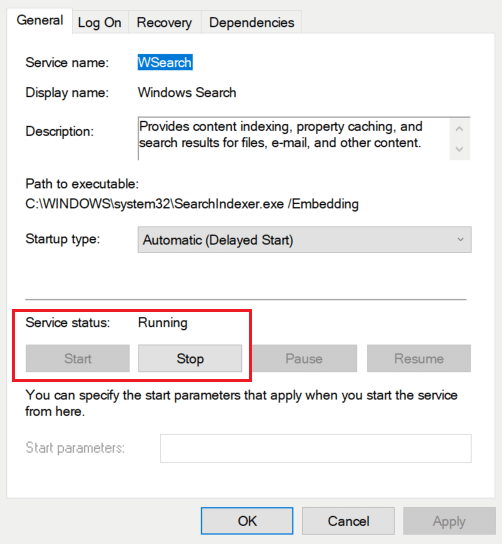
6.最後に、[適用]> [ OK ]をクリックして、変更を保存します。
方法8:アンチウイルススキャンを実行する
ウイルスやマルウェアが原因で、Windows10のスタートメニュー検索が機能しないという問題がシステムで発生する場合があります。 システムでウイルス対策スキャンを実行することにより、これらのウイルスやマルウェアを削除できます。
1.図のように、 [設定]> [更新とセキュリティ]に移動します。
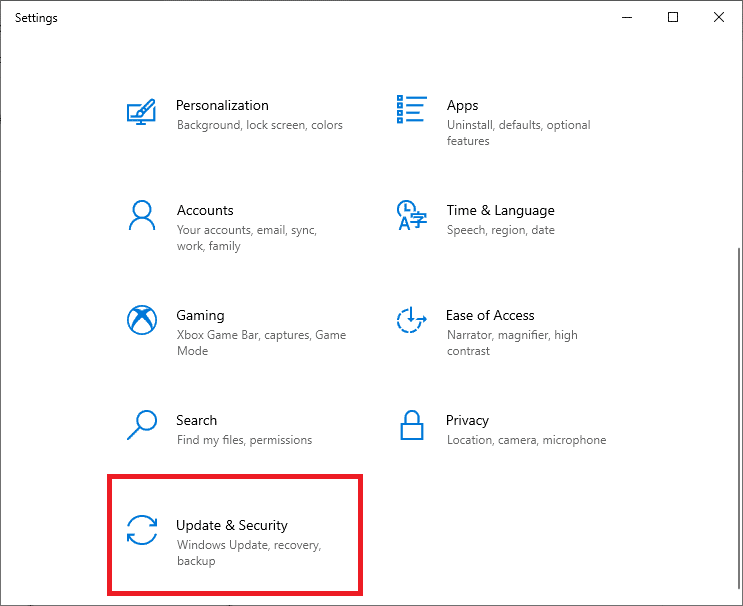
2.次に、左側のウィンドウで[ Windowsセキュリティ]をクリックします。
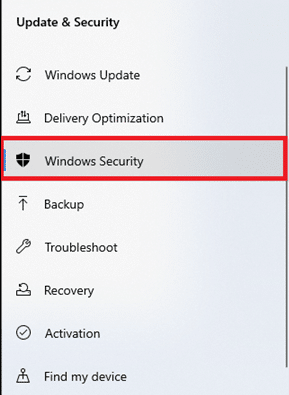
3.次に、[保護領域]の下の[ウイルスと脅威の保護]オプションをクリックします。
![[保護領域]の下の[ウイルスと脅威の保護]オプションをクリックします。](/uploads/article/1618/SjIlxE5Mib4lPkuM.png)
4.図のように、[スキャンオプション]をクリックします。
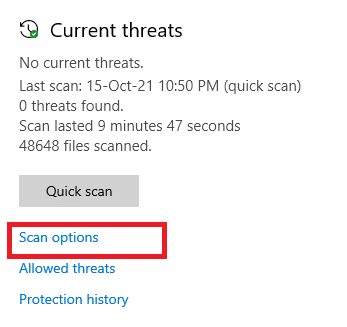
5.好みに応じてスキャンオプション(クイックスキャンなど)を選択し、[今すぐスキャン]をクリックします。
![好みに応じてスキャンオプションを選択し、[今すぐスキャン]をクリックします](/uploads/article/1618/NeXj8HSMzKEXL2rk.png)
6A。 見つかった場合は、 [アクションの開始]をクリックして脅威を修正します。
6B。 スキャン中に脅威が見つからなかった場合は、アクションは不要であるというメッセージが表示されます。
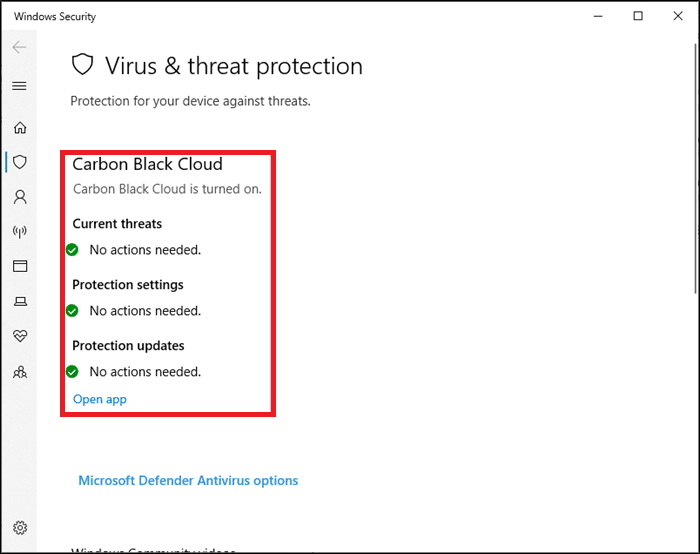
また読む: WindowsDefenderファイアウォールをアクティブ化できない問題を修正
方法9:Swapfile.sysを移動または再構築する
多くの場合、過剰なRAM使用量は、 Pagefileと呼ばれる一定量のハードドライブスペースによって補われます。 Swapfileも同じことをしますが、最近のWindowsアプリケーションに集中しています。 Pagefileを移動または再起動すると、Swapfileは相互に依存しているため、再構築されます。 ページファイルを無効にすることはお勧めしません。 所定の手順に従って、あるドライブから別のドライブに移動できます。
1. Windows + Xキーを同時に押して、図のように[システム]オプションを選択します。
![Windows + Xキーを同時に押して、[システム]オプションを選択します。 Windows10のスタートメニュー検索が機能しない問題を修正](/uploads/article/1618/SnM3me7d4AVZr3p0.png)
2.左側のペインで[バージョン情報]をクリックします。 次に、右ペインの[システム情報]をクリックします。
![[バージョン情報]セクションの[システム情報]をクリックします](/uploads/article/1618/68HZXMFPscTWKS3F.png)
3.次のウィンドウで[システムの詳細設定]をクリックします。
![次のウィンドウで、[システムの詳細設定]をクリックします。 Windows10のスタートメニュー検索が機能しない問題を修正](/uploads/article/1618/JbK3ndv2dTQXKaB2.png)
4. [詳細設定]タブに移動し、[パフォーマンス]セクションの[設定]ボタンをクリックします。
![[詳細設定]タブに移動し、[パフォーマンス]セクションの下の[設定]ボタンをクリックします](/uploads/article/1618/mU1iSAEAyv99hSIV.png)
5.次に、[詳細設定]タブに切り替えて、以下で強調表示されているように[変更... ]をクリックします。
![ポップアップウィンドウで、[詳細設定]タブに切り替え、[変更...]をクリックします。Windows10のスタートメニュー検索が機能しない問題を修正します。](/uploads/article/1618/OANm1Rb4NuUpVceQ.png)
6. [仮想メモリ]ウィンドウがポップアップ表示されます。 ここで、[すべてのドライブのページングファイルサイズを自動的に管理する]チェックボックスをオフにします。
7.次に、ファイルを移動するドライブを選択します。
![[すべてのドライバーのページングファイルサイズを自動的に管理する]チェックボックスをオフにします。ファイルを移動するドライブを選択します。](/uploads/article/1618/76wbjiLu3KiIxvg3.png)
8. [カスタムサイズ]をクリックして、初期サイズ(MB)と最大サイズ(MB)を入力します。
![[カスタムサイズ]ラジオボタンをクリックして、初期サイズMBと最大サイズMBを入力します。 Windows10のスタートメニュー検索が機能しない問題を修正](/uploads/article/1618/KCiEXTAbLHU0n3n5.png)
9.最後に、[ OK ]をクリックして変更を保存し、Windows 10PCを再起動します。
また読む: Windows10でスタートメニューが機能しない問題を修正
方法10:スタートメニューの検索バーをリセットする
どの方法でも役に立たなかった場合は、スタートメニューをリセットする必要があるかもしれません。
注:これにより、組み込みアプリケーション以外のすべてのアプリケーションが削除されます。
1. Windows + Xキーを同時に押して、 Windows PowerShell(管理者)をクリックします。
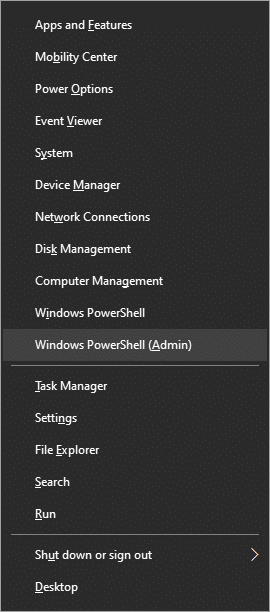
2.次に、次のコマンドを入力してEnterキーを押します。
Get-AppXPackage -AllUsers | Foreach {Add-AppxPackage -DisableDevelopmentMode -Register "$($_。InstallLocation)\ AppXManifest.xml"} 
3.これにより、スタートメニュー検索を含む元のWindows10アプリがインストールされます。 システムを再起動して、これらの変更を実装します。
おすすめされた:
- Windows11でGodモードを有効にする方法
- PCの電源がオンになったが、表示されない問題を修正
- Windows10のスタートボタンが機能しない問題を修正
- Windows11でアプリを更新する方法
このガイドがお役に立てば幸いです。Windows10のスタートメニューまたはCortana検索バーが機能しない問題を修正する方法を学びました。 この記事がどのように役立ったかをお知らせください。 また、質問や提案がある場合は、コメントセクションにドロップしてください。
